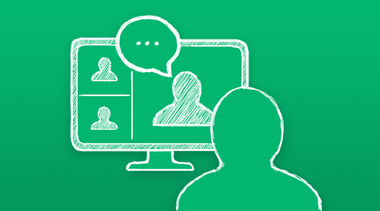
AVIEW
Alfaview
alfaview ist das Tool für synchrone Distanz-Lehre an der HFU. Online-Vorlesungen werden in der Regel via alfaview abgehalten....
Das Informations- und Medienzentrum (IMZ) der Hochschule Furtwangen bietet allen Hochschulangehörigen zahlreiche Services und Infrastruktur um Sie beim Arbeiten und Studieren bestmöglich zu unterstützen.
Eine Anleitung finden Sie, indem Sie entweder auf den gewünschten Service klicken, oder in dem Sie in der Suchleiste (ganz oben) der globalen Suche ein Stichwort eingeben.
Auf der Interner Link öffnet sich im gleichen Fenster:FAQ-Seite sind außerdem häufige Fragen und Probleme zu unseren verschiedenen Services zu finden.
howto.hs-furtwangen.de stellt Ihnen praktische kurze Anleitungen und Hilfen bereit, die Ihnen die Handhabung unserer Services und Dienstleistungen erleichtern und Ihnen Antworten auf häufige Fragen liefern.
Die Anleitungen werden von den zuständigen Abteilungen regelmäßig auf Aktualität und Vollständigkeit geprüft. Falls Ihnen dennoch falsche oder veraltete Informationen begegnen freuen wir uns, wenn Sie uns darauf hinweisen. Nehmen Sie in diesem Fall über die entsprechende Hilfeseite des Services Kontakt auf.
Ja, es gibt inzwischen auch ein paar Anleitungen für die Verwendung dieser Plattform, Sie finden die Helpcards auf der Seite Howto.